Tabla de contenidos

Los problemas de conexión a Internet pueden resultar frustrantes. En lugar de presionar F5 e intentar desesperadamente volver a cargar su sitio web favorito cuando experimenta un problema, aquí hay algunas formas en que puede solucionar el problema e identificar la causa.
Asegúrese de verificar las conexiones físicas antes de involucrarse demasiado en la resolución de problemas. Alguien podría haber pateado accidentalmente el cable de alimentación del enrutador o módem o haber sacado un cable Ethernet de un enchufe, causando el problema.
Crédito de la imagen: photosteve101 en Flickr
Silbido
Una de las primeras cosas que debe intentar cuando su conexión no parece funcionar correctamente es el comando ping. Abra una ventana del símbolo del sistema desde su menú Inicio y ejecute un comando como ping google.com o ping howtogeek.com .
Este comando envía varios paquetes a la dirección que especifique. El servidor web responde a cada paquete que recibe. En el siguiente comando, podemos ver que todo está funcionando bien: hay 0% de pérdida de paquetes y el tiempo que tarda cada paquete es bastante bajo.
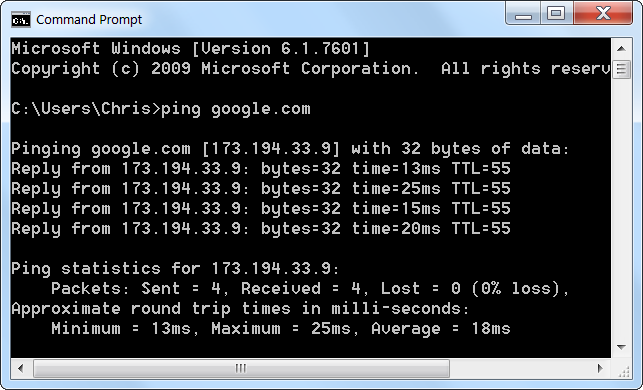
Si ve la pérdida de paquetes (en otras palabras, si el servidor web no respondió a uno o más de los paquetes que envió), esto puede indicar un problema de red. Si el servidor web a veces tarda mucho más en responder a algunos de sus otros paquetes, esto también puede indicar un problema de red. Este problema puede estar en el sitio web en sí (poco probable si el mismo problema ocurre en varios sitios web), con su proveedor de servicios de Internet o en su red (por ejemplo, un problema con su enrutador).
Tenga en cuenta que algunos sitios web nunca responden a los pings. Por ejemplo, ping microsoft.com nunca dará como resultado ninguna respuesta.
Problemas con un sitio web específico
Si tiene problemas para acceder a los sitios web y el ping parece funcionar correctamente, es posible que uno (o más) sitios web estén experimentando problemas por su parte.
Para comprobar si un sitio web funciona correctamente, puede usar Down For Everyone o Just For Me , una herramienta que intenta conectarse a sitios web y determinar si realmente están inactivos o no. Si esta herramienta dice que el sitio web no está disponible para todos, el problema está al final del sitio web.
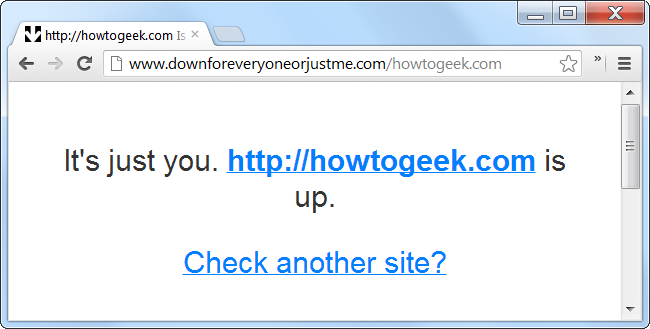
Si esta herramienta dice que el sitio web está caído solo para usted, eso podría indicar varias cosas. Es posible que haya un problema entre su computadora y la ruta que toma para llegar a los servidores de ese sitio web en la red. Puede usar el comando traceroute (por ejemplo, tracert google.com ) para rastrear la ruta que toman los paquetes para llegar a la dirección del sitio web y ver si hay algún problema en el camino. Sin embargo, si hay problemas, no puede hacer mucho más que esperar a que se solucionen.
Problemas con el módem y el enrutador
Si tiene problemas con una variedad de sitios web, pueden deberse a su módem o enrutador. El módem es el dispositivo que se comunica con su proveedor de servicios de Internet, mientras que el enrutador comparte la conexión entre todas las computadoras y otros dispositivos en red de su hogar. En algunos casos, el módem y el enrutador pueden ser el mismo dispositivo.
Eche un vistazo al enrutador. Si las luces verdes parpadean, eso es normal e indica tráfico de red. Si ve una luz naranja parpadeante fija, eso generalmente indica el problema. Lo mismo se aplica al módem: una luz naranja parpadeante generalmente indica un problema.

Si las luces indican que alguno de los dispositivos está experimentando un problema, intente desconectarlos y volver a conectarlos. Esto es como reiniciar su computadora. También es posible que desee probar esto incluso si las luces parpadean normalmente; hemos experimentado enrutadores defectuosos que ocasionalmente debían restablecerse, al igual que las computadoras con Windows. Tenga en cuenta que su módem puede tardar unos minutos en volver a conectarse a su proveedor de servicios de Internet.
Si aún experimenta problemas, es posible que deba realizar un restablecimiento de fábrica en su enrutador o actualizar su firmware. Para probar si el problema está realmente en su enrutador o no, puede conectar el cable Ethernet de su computadora directamente a su módem. Si la conexión ahora funciona correctamente, está claro que el enrutador le está causando problemas.
Crédito de la imagen: Bryan Brenneman en Flickr
Problemas con una computadora
Si solo tiene problemas de red en una computadora de su red, es probable que haya un problema de software con la computadora. El problema puede ser causado por un virus o algún tipo de malware o un problema con un navegador específico.
Realice un análisis antivirus en la computadora e intente instalar un navegador diferente y acceder a ese sitio web en el otro navegador. Hay muchos otros problemas de software que podrían ser la causa, incluido un firewall mal configurado.
Problemas del servidor DNS
Cuando intenta acceder a Google.com, su computadora contacta con su servidor DNS y le solicita la dirección IP de Google.com. Los servidores DNS predeterminados que utiliza su red son proporcionados por su proveedor de servicios de Internet y, en ocasiones, pueden experimentar problemas.
Puede intentar acceder a un sitio web en su dirección IP directamente, lo que evita el servidor DNS. Por ejemplo, ingrese esta dirección en la barra de direcciones de su navegador web para visitar Google directamente:
http://216.58.197.78
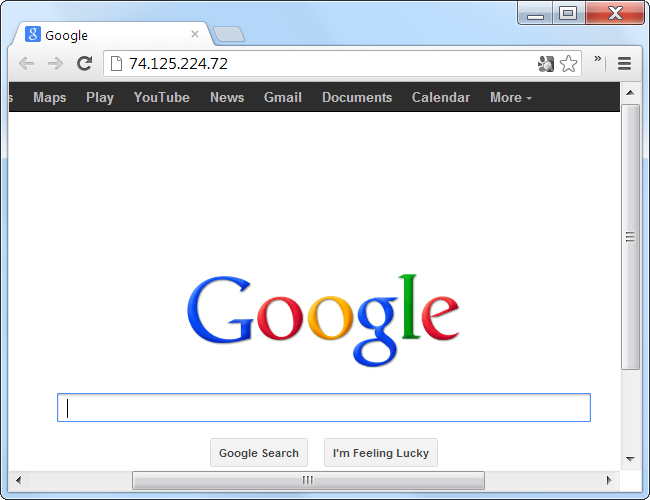
Si el método de dirección IP funciona pero aún no puede acceder a google.com, es un problema con sus servidores DNS. En lugar de esperar a que su proveedor de servicios de Internet solucione el problema, puede intentar utilizar un servidor DNS de terceros como OpenDNS o Google Public DNS .
En última instancia, la mayoría de los problemas de conexión con los que se encontrará probablemente sean problemas de otra persona; no necesariamente puede resolverlos usted mismo. A menudo, lo único que puede hacer es esperar a que su proveedor de servicios de Internet o un sitio web específico solucione el problema que está experimentando. (Sin embargo, reiniciar un enrutador defectuoso puede resolver muchos problemas).
Si tiene problemas, siempre puede intentar llamar a su proveedor de servicios de Internet por teléfono; después de todo, le está pagando por este servicio. También podrán decirle si es un problema que también tienen otros usuarios, o si es un problema de su parte.